Loading ...
Loading ...
Loading ...
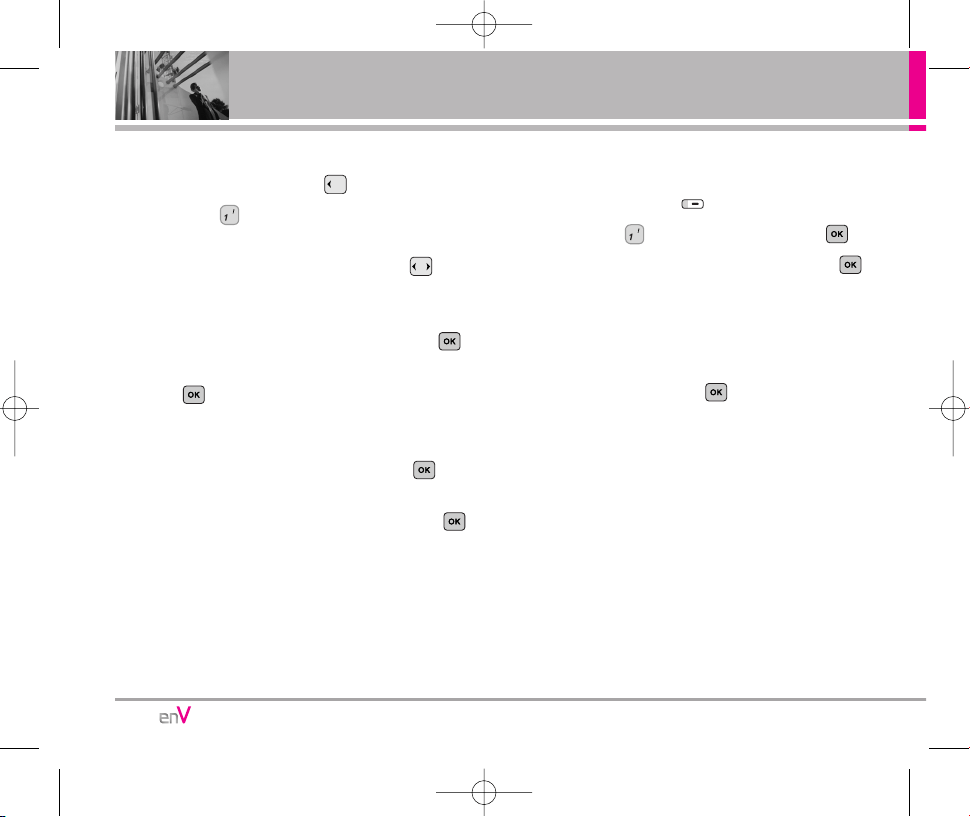
36
GET IT NOW
Navegación, selección y reproducción de Clips de vídeo
1.
Oprima la tecla suave izquierda para Fotos y Vídeos.
2. Seleccione
Vídeo por demanda V CAST para abrir
el catálogo de Video Clips.
3.
Oprima la tecla suave izquierda o derecha para
ver las categorías de Video Clips, como
Noticias, Entretenimiento, Deportes y Clima.
4.
Seleccione el proveedor de contenidos y oprima .
5.
Si es pertinente, seleccione la subcategoría y
oprima .
Para ver un Flujo de video
1.
Lea la descripción del Video Clip y oprima para
verlo.
2.
Seleccione Sí para aceptar los cargos. Oprima
y se iniciará la transferencia del Clips de Vídeo.
3.
El video clip comenzará a reproducirse poco después
de haber sido seleccionado.
Para descargar un Clips de Vídeo, si es el caso
1. Lea la descripción del Clips de Vídeo y oprima la
tecla suave derecha [Opciones].
2.
Seleccione para Guardar el video y oprima
.
3. Seleccione Sípara aceptar los cargos, oprima
y el Clips de Vídeo iniciará la descarga de video
4. Una vez que se haya descargado el video, aparecerá
un mensaje en su teléfono, “Descarga completa.
¿Reproducir el video ahora?
”
5. Seleccione
Sí y oprima para ver el video.
6. El Video clip se guardará automáticamente en Mis
Clips y en la Galería de películas.
NNOOTTAA
No todos los videos son descargables. Sólo pueden
guardarse los videos que tienen la opción de
descarga. Pueden aplicarse cargos adicionales por
cada video clip que vea. El servicio de Video Clips no
está disponible en todas las áreas. Revise el sitio
Web www.verizonwireless.com/getitnow para obtener
detalles.
enV(Orange)_Spa1.0 5/14/07 10:08 AM Page 36
Loading ...
Loading ...
Loading ...